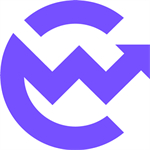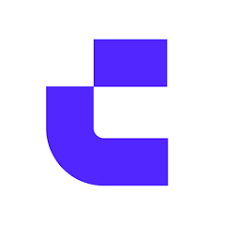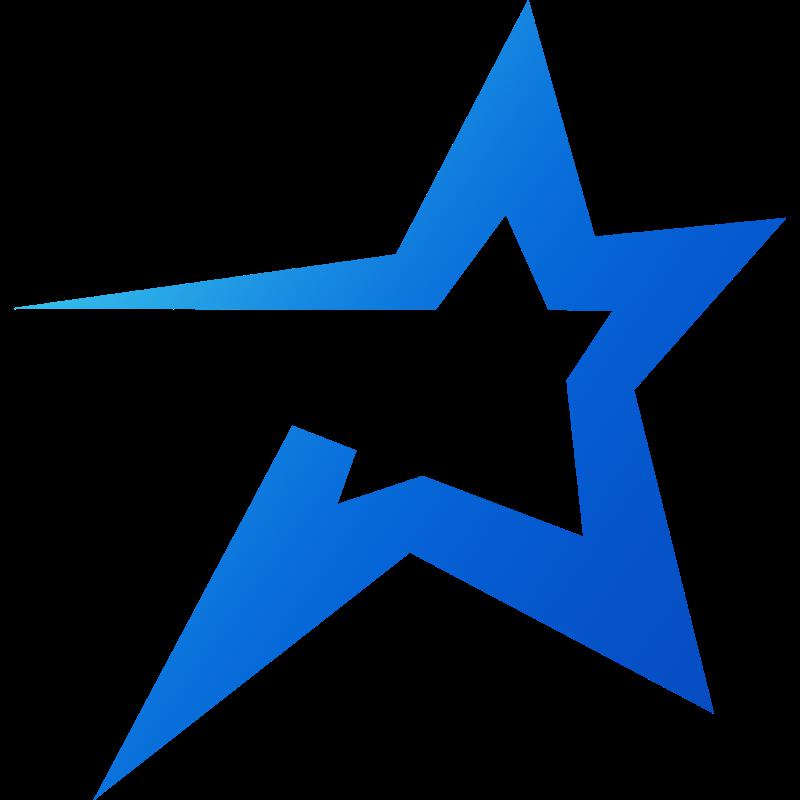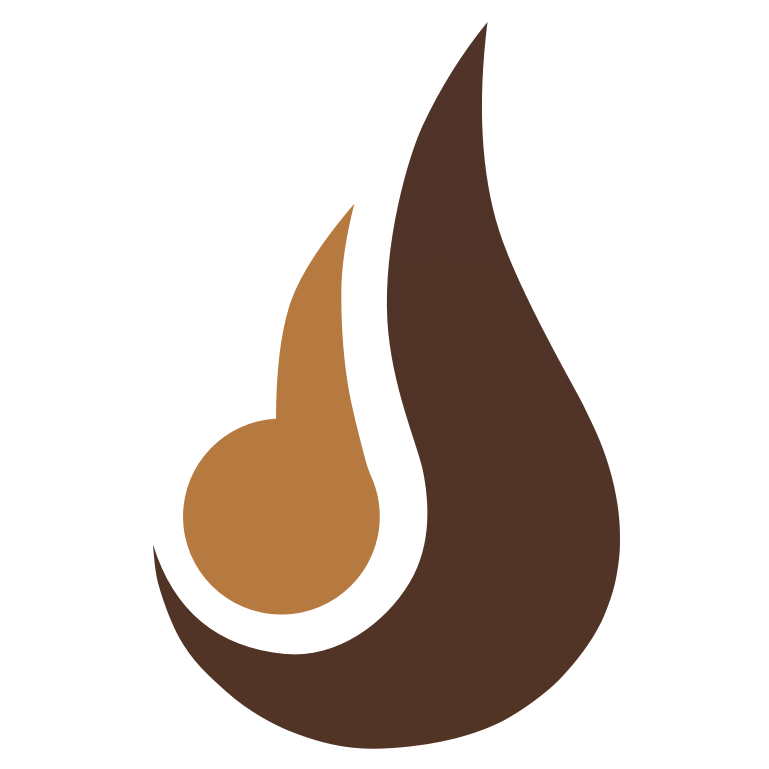win10系统如何更改桌面存储位置
时间:2018-01-20 来源:互联网 浏览量:
由于win10系统桌面默认的位置是在电脑的系统盘中,所以当我们的系统遇到问题或是在重新安装时,有可能丢失我们保存在桌面的数据资料。下面小编分享win10系统更改桌面存储位置方法:
1、在win10系统里,开始菜单,右键,运行。
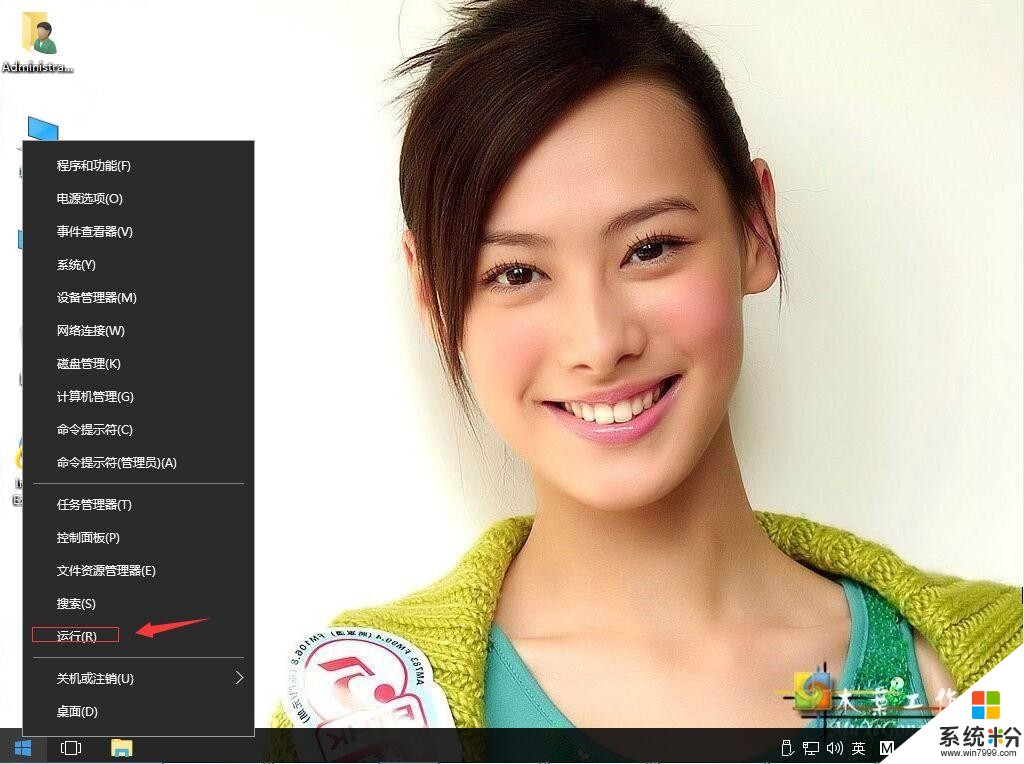
2、输入regedit,确定。
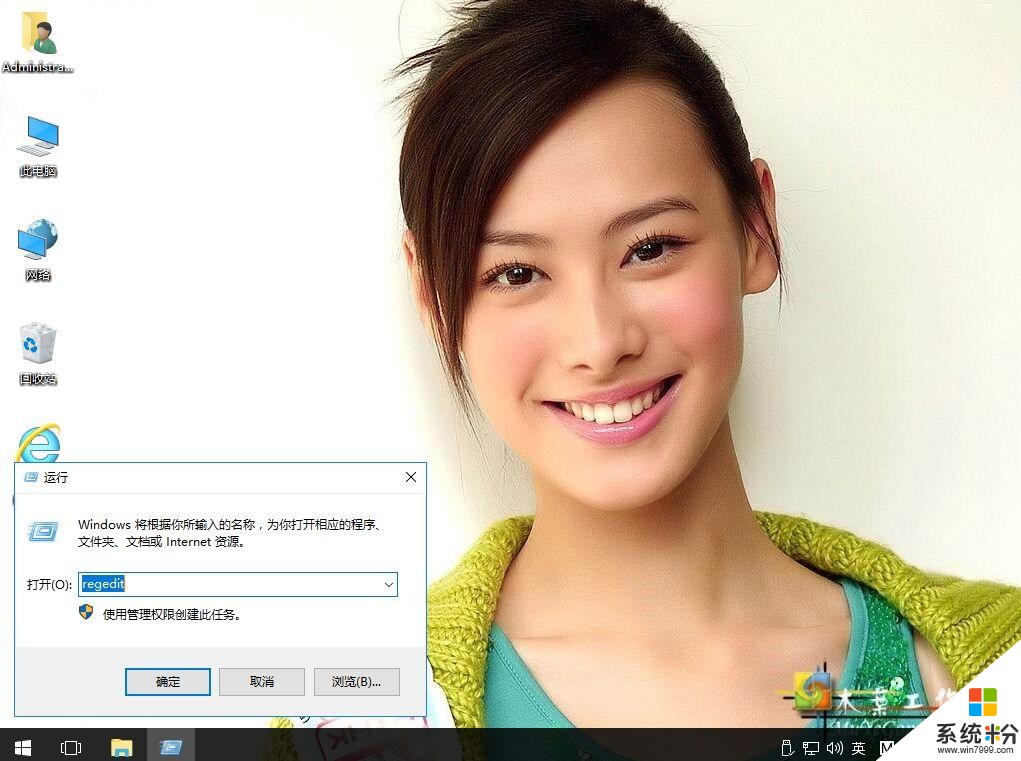
3、定位到HKEY_CURRENT_USER\Software\Microsoft\Windows\CurrentVerison\Explorer\User Shell Folder里Desktop。
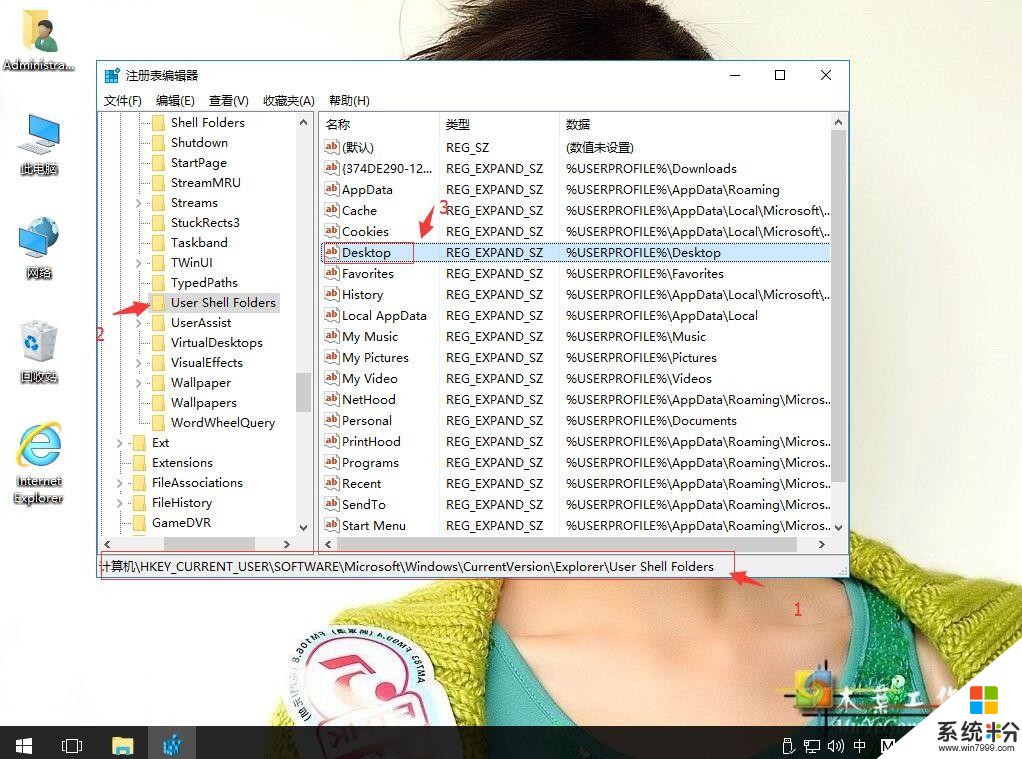
4、右键,修改。
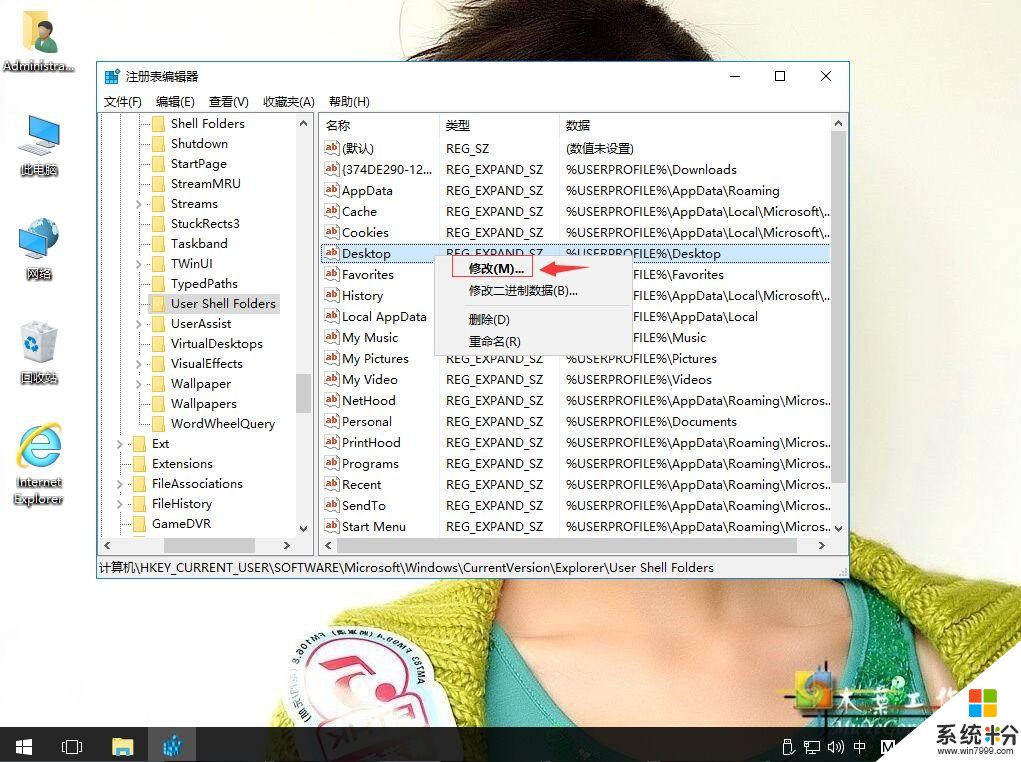
5、把Desktop的路径从%USERPROFILE%\Desktop改成自己的路径,比如D:\Desktop。然后再确定。
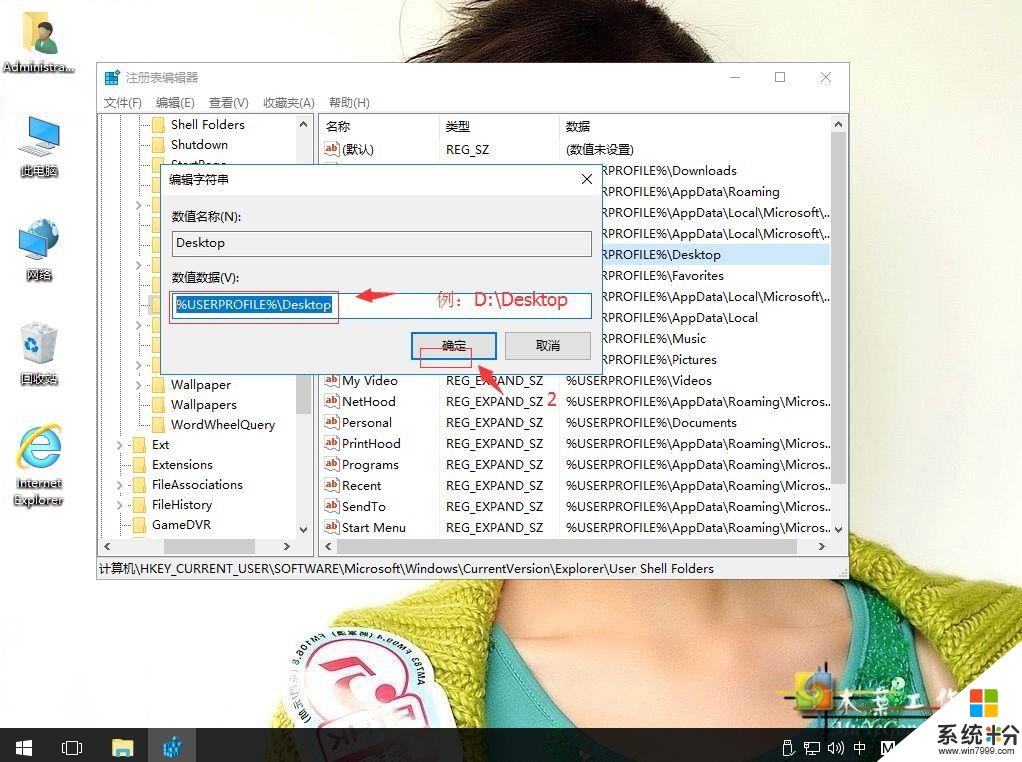
6、再定位到HKEY_CURRENT_USER\Software\Microsoft\Windows\CurrentVerison\Explorer\User Shell Folder里Desktop里Desktop。
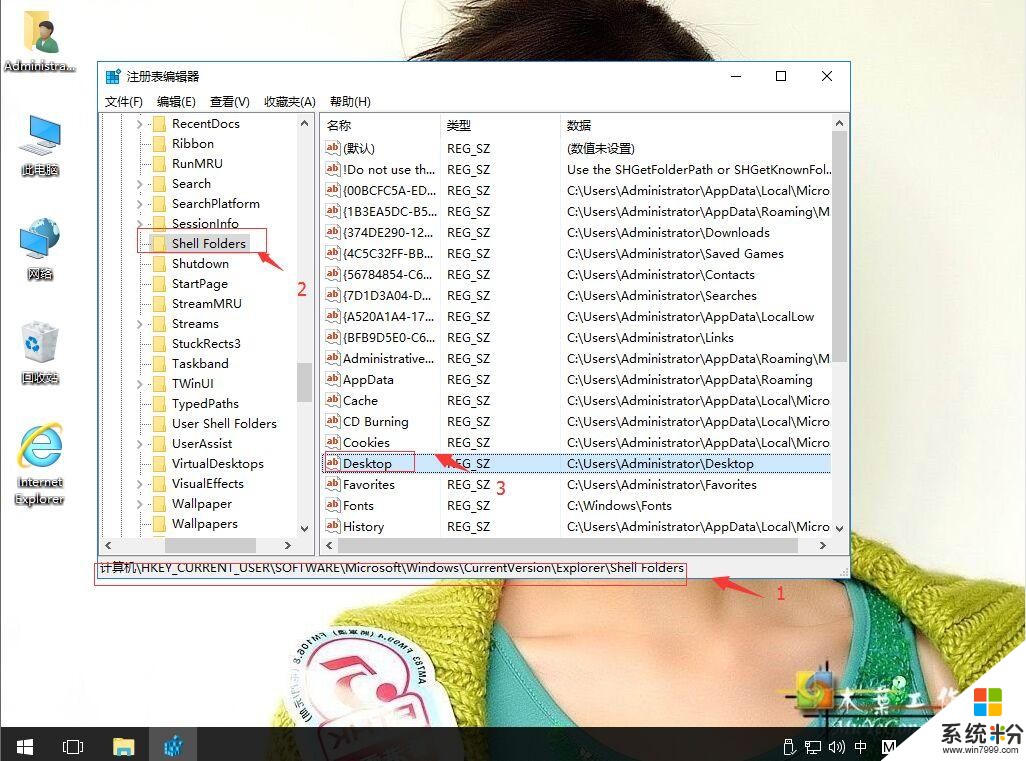
7、右键,修改。
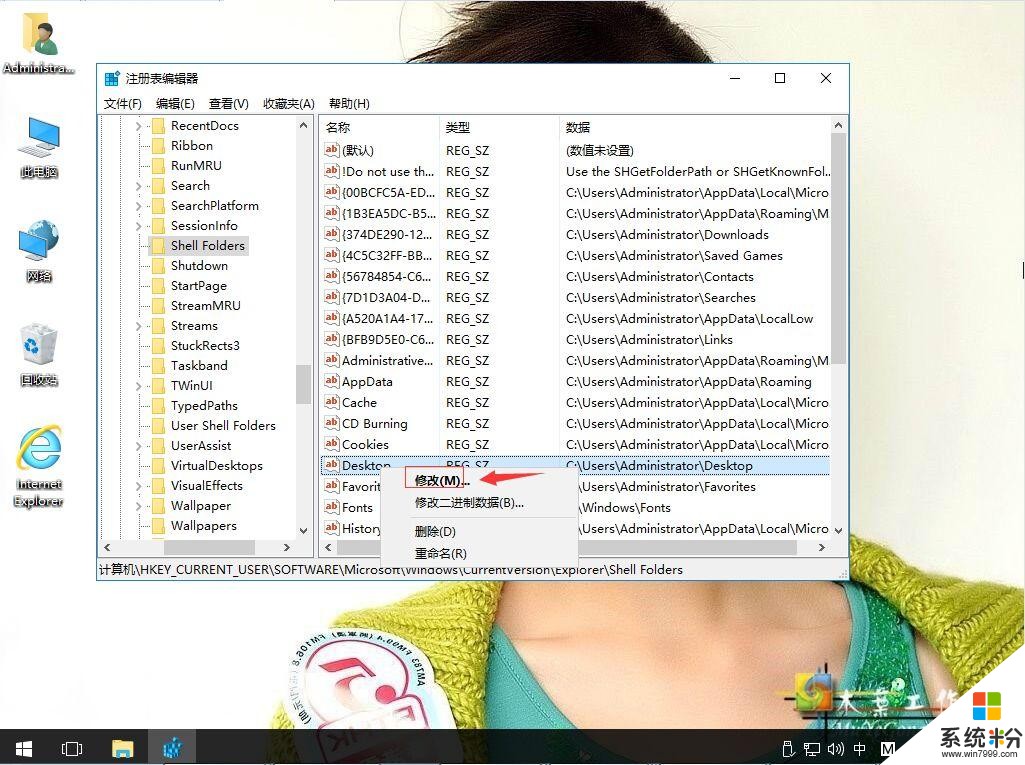
8、把Desktop的路径从C:\Users\Administrator\Desktop改成自己的路径,比如D:\Desktop。然后再确定。
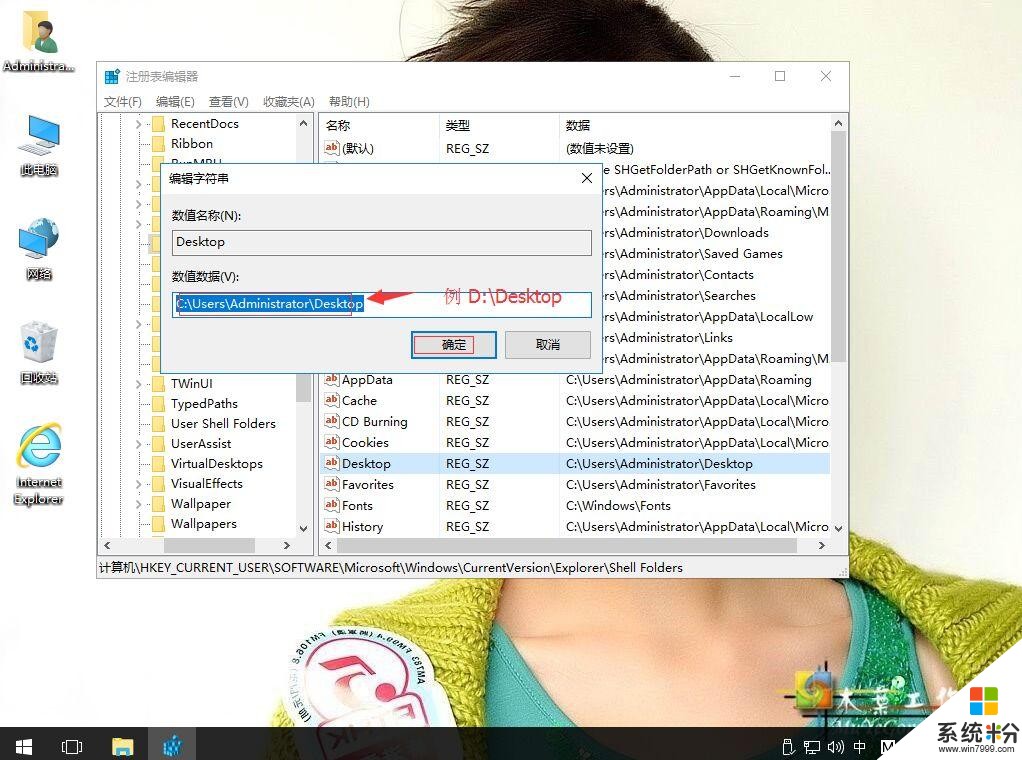
我要分享:
相关资讯
热门手机应用